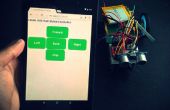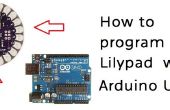Stap 4: Brand het omhoog en de gegevens bekijken!

Laten we beginnen het programma Node.js op de Raspberry Pi van de terminal:
$ knooppunt send_data_to_sami.js
In de terminal, moet u de lading van het bericht verzonden naar SAMI en de bijbehorende reactie van SAMI als volgt:
Seriële poort ontvangen gegevens: 84, 1003, 1
Verzendende payload {"sdid": "45176de99e424d98b1a3c42558bfccf4", "ts": 1438722871167, "gegevens": {"onFire": valse}, "cid": "1438722871167"}
Ontvangen bericht: {"gegevens": {"Midden": "77b89ba8d8fb41a296403044698de3ac", "cid": "1438722871167"}}
Meld u nogmaals in het SAMI User Portal .
Uw Apparaatgegevens weergeven zoals deze wordt gegenereerd door te klikken op de naam van het apparaat in het vak. Hiermee gaat u naar Data Visualization. Van daar, klik op de knop "+/-CHARTS" en "onFire" controleren om te visualiseren van een grafiek voor elk veld. (Lees dit bericht voor meer informatie over Data Visualization.)




![Beatfly: Maak een verhelderend blimp en controle met uw stem, Keyboard, MIDI-Controller, Garageband bestand, iPhone, Flash, en meer! [Mac OSX] Beatfly: Maak een verhelderend blimp en controle met uw stem, Keyboard, MIDI-Controller, Garageband bestand, iPhone, Flash, en meer! [Mac OSX]](https://foto.cadagile.com/thumb/170x110/d/d9/dd96e67919b1333774e26b3f0a1398b3.jpg)